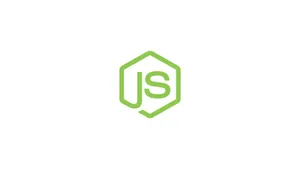Введение
NodeJs — это среда JavaScript, которая позволяет пользователям легко разрабатывать автономные сетевые приложения для универсального программирования. NodeJs позволяет сделать разработку веб-приложений более плавной и интегрированной за счет использования JavaScript как на интерфейсе, так и на сервере.
Он доступен для всех операционных систем; В этой статье вы узнаете, как установить NodeJ в вашей системе Debian (операционная система Linux), чтобы вы могли создавать отличные приложения с использованием NodeJ.
Ниже приведены три метода установки NodeJs в Debian 11. Вы можете использовать один из следующих методов, который, по вашему мнению, проще для успешной установки.
Если вы хотите установить NodeJS на удаленный сервер, продолжайте читать, в противном случае пропустите первый абзац «Подключение к серверу» и читайте следующий.
Подключение к серверу
Чтобы получить доступ к серверу, вам нужно знать IP-адрес. Вам также потребуется ваше имя пользователя и пароль для аутентификации. Чтобы подключиться к серверу как root, введите следующую команду:
ssh root@IP_DEL_SERVERДалее вам нужно будет ввести пароль пользователя root.
Если вы не используете пользователя root, вы можете войти под другим именем пользователя с помощью той же команды, а затем изменить root на свое имя пользователя:
ssh nome_utente@IP_DEL_SERVERЗатем вам будет предложено ввести пароль пользователя.
Стандартный порт для подключения по ssh — 22, если ваш сервер использует другой порт, вам нужно будет указать его с помощью параметра -p, затем введите следующую команду:
ssh nome_utente@IP_DEL_SERVER -p PORTAУстановите Nodejs из репозитория Debian.
На момент написания этой статьи Node.js версии 12.22.5 доступен в репозиториях по умолчанию. Чтобы получить эту версию NodeJs в вашей системе Debian, выполните шаги, указанные ниже:
Шаг 1. Обновите пакеты
Сначала обновите все пакеты, ранее установленные в системе, с помощью команды, приведенной ниже:
sudo apt updateШаг 2: Установите Nodejs и NPM
«npm» — это менеджер пакетов NodeJs, выполните приведенную ниже команду, чтобы установить NodeJs и npm в Debian 11:
sudo apt install nodejs npmШаг 3: Проверьте версию
Чтобы проверить успешную установку версии NodeJ, выполните следующую команду, чтобы проверить номер версии недавно установленных NodeJ:
node -vv12.22.5Установите NodeJs с помощью NodeSource PPA
Вы можете использовать личный архив пакетов (PPA), предоставленный NodeSource, для работы с последней версией NodeJs. Это альтернативный репозиторий, который содержит «Apt» и текущие версии официальных репозиториев Debian для NodeJ.
Выполните следующие шаги для успешной установки NodeJ с помощью PPA:
Шаг 1: Установите PPA-репозиторий
Чтобы установить пакет NodeJs с помощью «Apt», добавьте репозиторий в список пакетов, используя приведенный ниже синтаксис:
curl -sL https://deb.nodesource.com/setup_[numero_versione] -o nodesource_setup.shВы можете заменить «номер версии» на версию, которую хотите установить, здесь я устанавливаю версию «16.x» с помощью команды, приведенной ниже:
curl -sL https://deb.nodesource.com/setup_16.x -o nodesource_setup.shШаг 2. Настройте установку NodeSource
Запустите следующее, чтобы запросить только что загруженный скрипт, откроется файл, и после проверки файла нажмите Ctrl + X, чтобы выйти из файла и вернуться в терминал:
nano nodesource_setup.shШаг 3: Запустите скрипт
После настройки скрипта запустите скрипт с помощью приведенной ниже команды:
sudo bash nodesource_setup.shPPA добавляется в ваши настройки, а локальный кэш пакетов обновляется мгновенно.
Шаг 4: установите NodeJs
Теперь, после добавления PPA, установите NodeJs с помощью команды, указанной ниже, здесь вам не нужно устанавливать npm отдельно, так как он уже включен в пакет:
sudo apt install nodejsШаг 5: Проверьте версию
Теперь проверьте установку, проверив номер версии NodeJs:
node -vТакже проверьте версию npm, чтобы проверить ее установку с помощью NodeJs:
npm -vШаг 6: установите «необходимую сборку»
Чтобы получить необходимые инструменты для работы с пакетом npm, выполните следующую команду:
sudo apt install build-essentialУстановите NodeJ с помощью NVM в Debian 11
Node Version Manager, сокращенно NVM, также можно использовать для установки NodeJ в Debian. Вместо того, чтобы работать в операционной системе, NVM работает в домашнем каталоге вашего пользователя на уровне независимого каталога. Другими словами, вы можете установить множество автономных версий NodeJ, не затрагивая всю систему. Вы можете использовать NVM для управления своей средой, поддерживая и управляя предыдущими версиями в последних версиях NodeJs.
Выполните указанные ниже шаги, чтобы установить NodeJ с помощью NVM:
Шаг 1: Загрузите скрипт установки NVM
Во-первых, по ссылке GitHub загрузите скрипт установки nvm с помощью приведенной ниже команды:
curl -sL https://raw.githubusercontent.com/nvm-sh/nvm/v0.35.3/install.sh -o install_nvm.shШаг 2: Настройте скрипт
Используя команду nano, запросите загруженный скрипт с помощью команды, приведенной ниже:
nano install_nvm.shПосле проверки файла, если все выглядит нормально, выйдите из редактора, нажав Ctrl+X.
Шаг 3: Запустите скрипт
После настройки файла запустите загруженный скрипт:
bash install_nvm.shШаг 4: Получите доступ к функциям NVM
Запуск скрипта NVM добавит дополнительную конфигурацию в « ~/.profile », позволяя новой программе выйти или снова войти в систему; перезагрузите файл « ~/.profile », используя:
source ~/.profileШаг 5: Установите NodeJ из версий, доступных на NVM
Во-первых, мы можем проверить, какие версии NodeJ доступны в NVM, с помощью приведенной ниже команды:
nvm ls-remoteТеперь выберите номер версии, которую вы хотите установить, из списка. Синтаксис:
nvm install [version-number]Я собираюсь установить версию 11.7.0, поэтому замените [номер версии] на v11.7.0:
nvm install v11.7.0Как правило, nvm использует последнюю версию, вам нужно указать nvm использовать загруженную версию с помощью приведенной ниже команды:
nvm use 11.7.0Шаг 6: Проверьте версию
Вы можете проверить версию установленного NodeJ, используя:
node -vv11.7.0Если в вашей системе установлено много версий узлов, чтобы проверить последнюю установленную версию, выполните следующую команду:
nvm lsУстановите версию NodeJ по умолчанию с помощью NVM
Если вы хотите установить любую версию по умолчанию, введите следующий синтаксис: nvm alias default [номер версии]
Я переключаюсь на версию по умолчанию v12.1.0, затем заменяю [номер версии] на v12.1.0:
nvm alias default 12.1.0Тестовые NodeJs
Мы можем проверить, работают ли наши установленные NodeJ; создайте образец файла JavaScript с помощью команды nano:
nano sample.jsФайл откроется в редакторе, теперь введите содержимое, показанное ниже, в файл, чтобы напечатать «Hello World» на терминале. Нажмите Ctrl + O, чтобы сохранить файл, и нажмите Ctrl + X, чтобы выйти из файла:
const http = require('http');
const hostname = 'localhost';
const port = 3000;
const server = http.createServer((req, res) => {
res.statusCode = 200;
res.setHeader('Content-Type', 'text/plain');
res.end('Hello World\n');
});
server.listen(port, hostname, () => {
console.log('Server running at http://${hostname}:${port}/');
});Теперь, чтобы запустить приложение, выполните команду, приведенную ниже:
node sample.jsServer running at http://localhost:3000Запустите приведенную ниже команду, чтобы протестировать приложение на другом терминале:
curl http://localhost:3000Удалите NodeJs из Debian 11 Bullseye
В зависимости от версии, которую вы хотите настроить, вы можете удалить NodeJ с помощью apt или NVM, вам потребуется иметь дело с общесистемной программой apt для удаления установленных версий из репозитория Debian или PPA. Чтобы удалить любую версию, выполните следующую команду:
sudo apt remove nodejsЕсли вы хотите удалить версию NodeJ, установленную NVM, сначала проверьте текущую версию NodeJ, установленную с помощью приведенной ниже команды:
nvm currentЗатем запустите приведенный ниже синтаксис, чтобы удалить любую конкретную версию NodeJ, установленную с помощью NVM в вашей системе:
nvm uninstall [version-number]Я удаляю текущую версию NodeJs, поэтому сначала мне нужно отключить NVM:
nvm deactivateТеперь запустите команду:
nvm uninstall 12.1.0Вывод
NodeJs — это серверная среда для создания приложений JavaScript. Он используется как для внутреннего, так и для внешнего программирования. В этой статье мы обсуждаем его установку на Debian 11 тремя способами с использованием официального репозитория Debian, через репозиторий PPA, а также через NVM, а также обсуждаем его тестирование и удаление из системы.